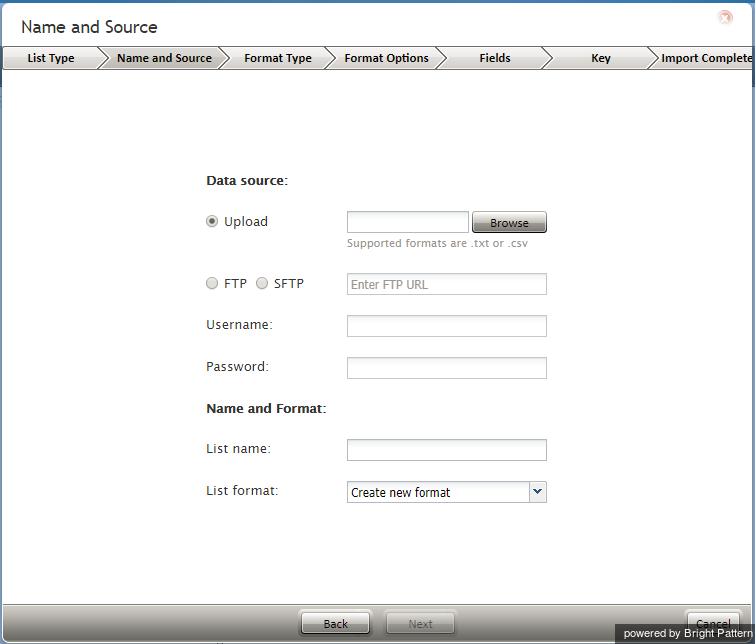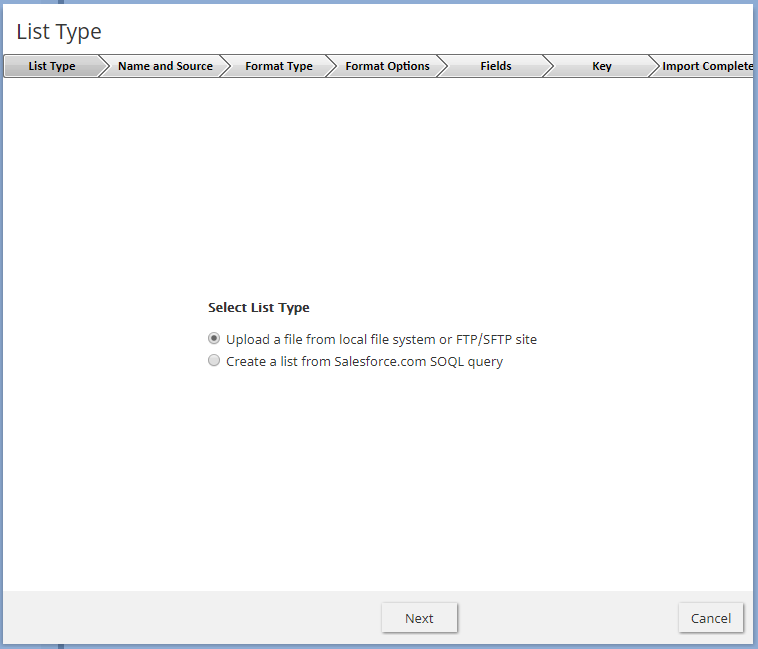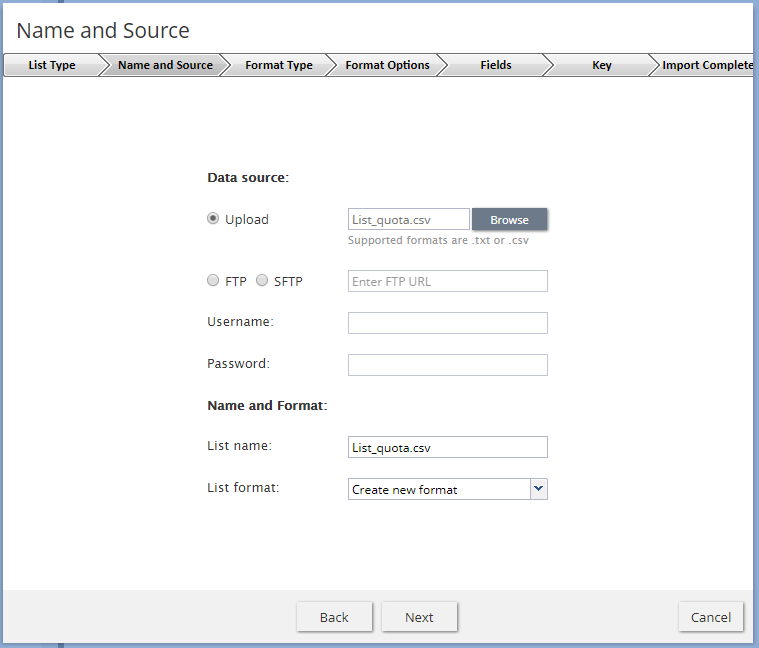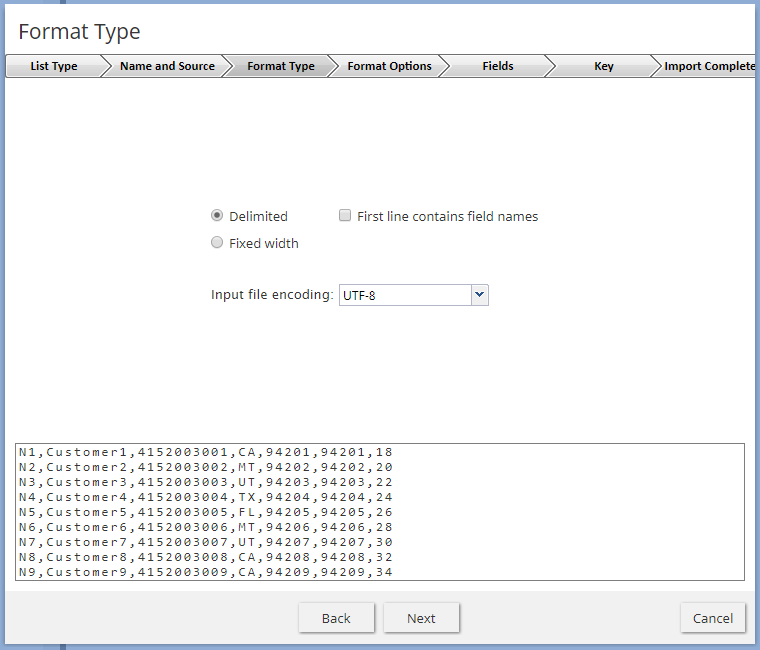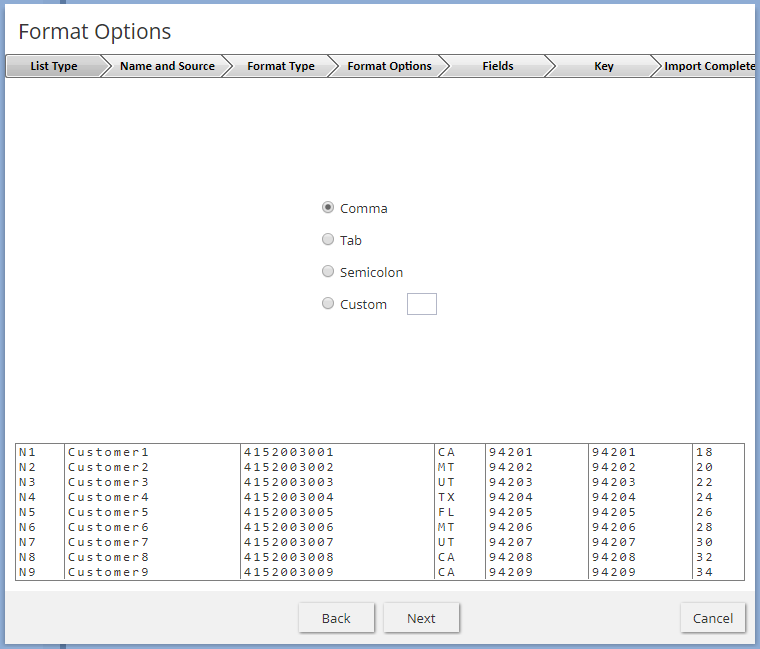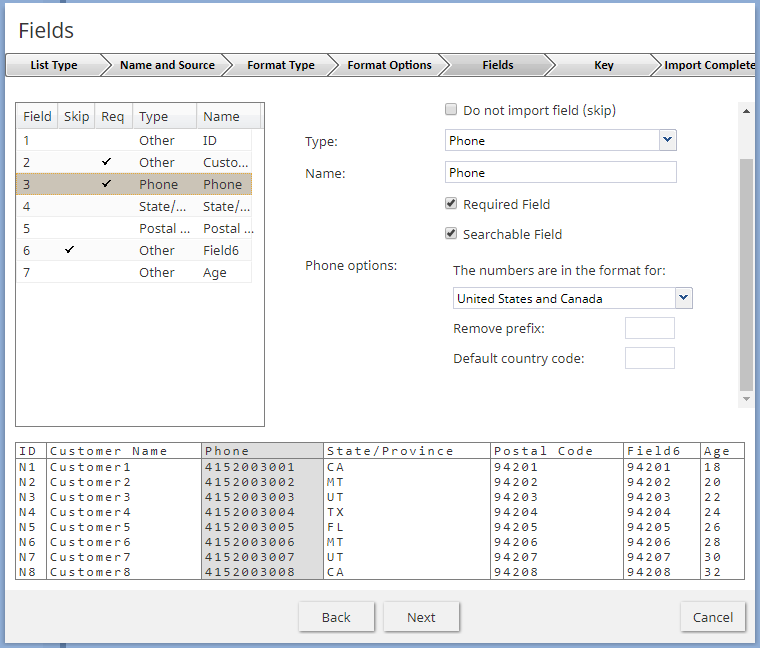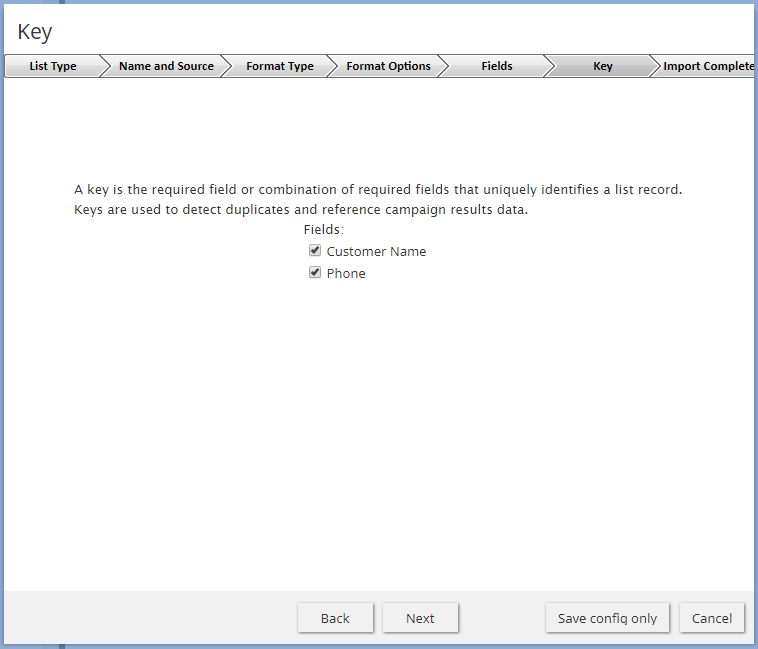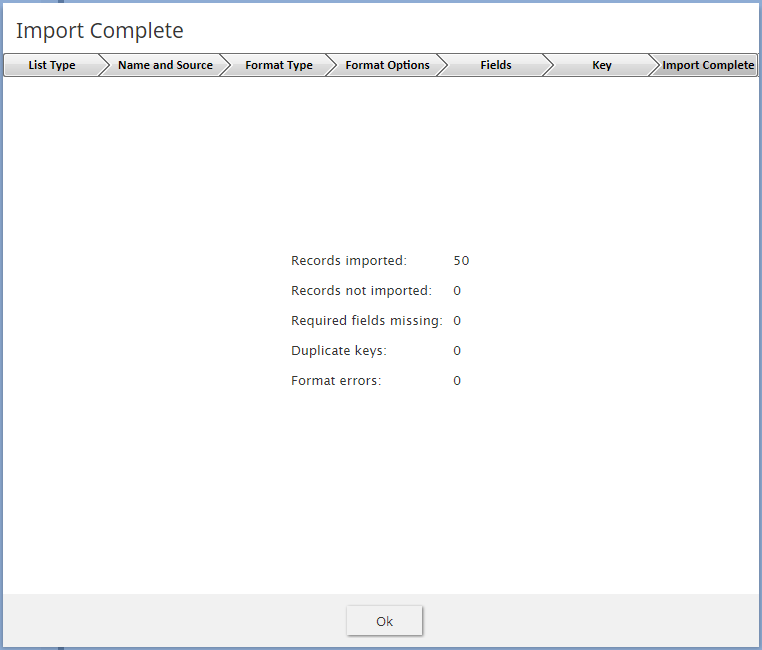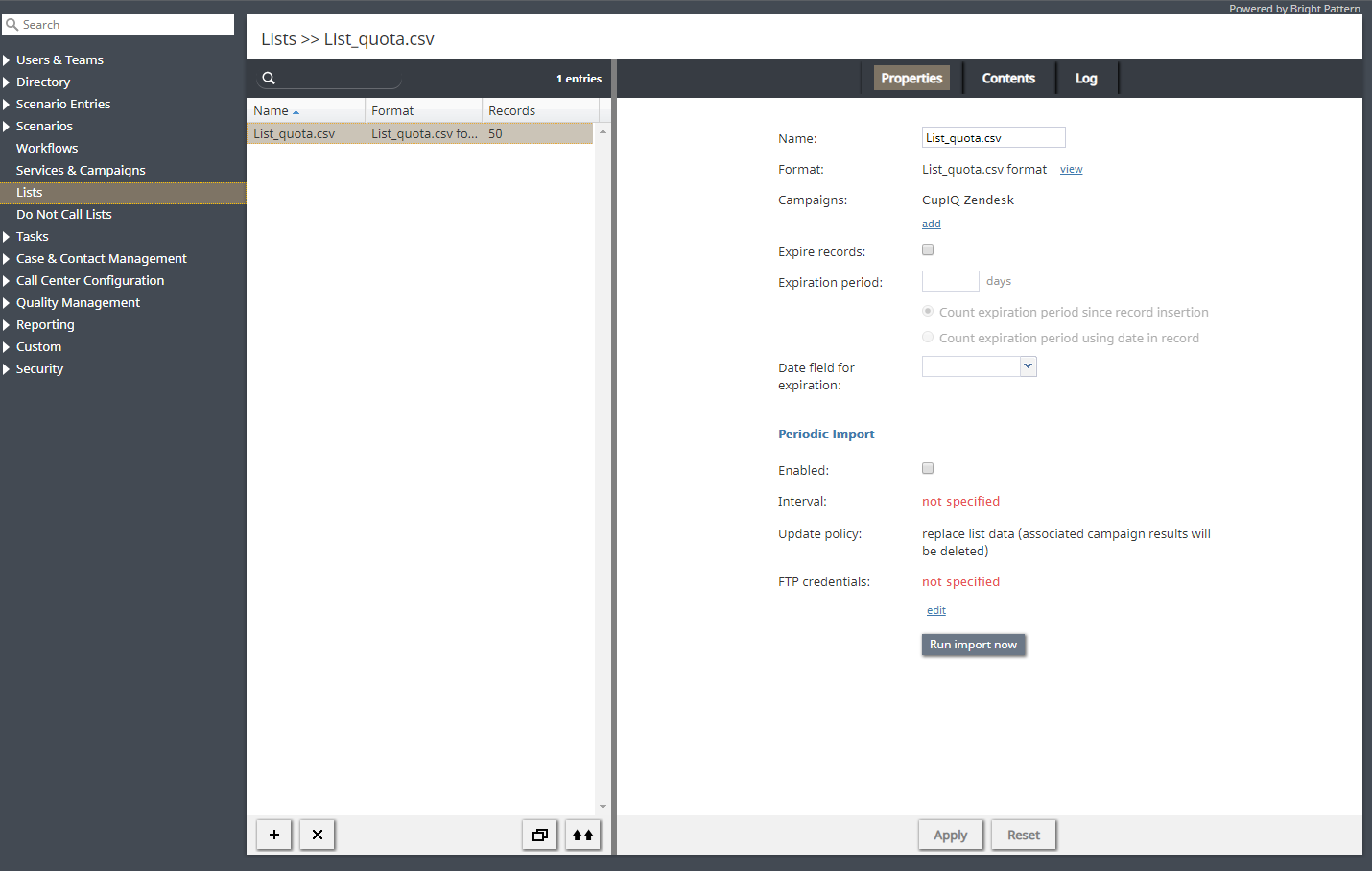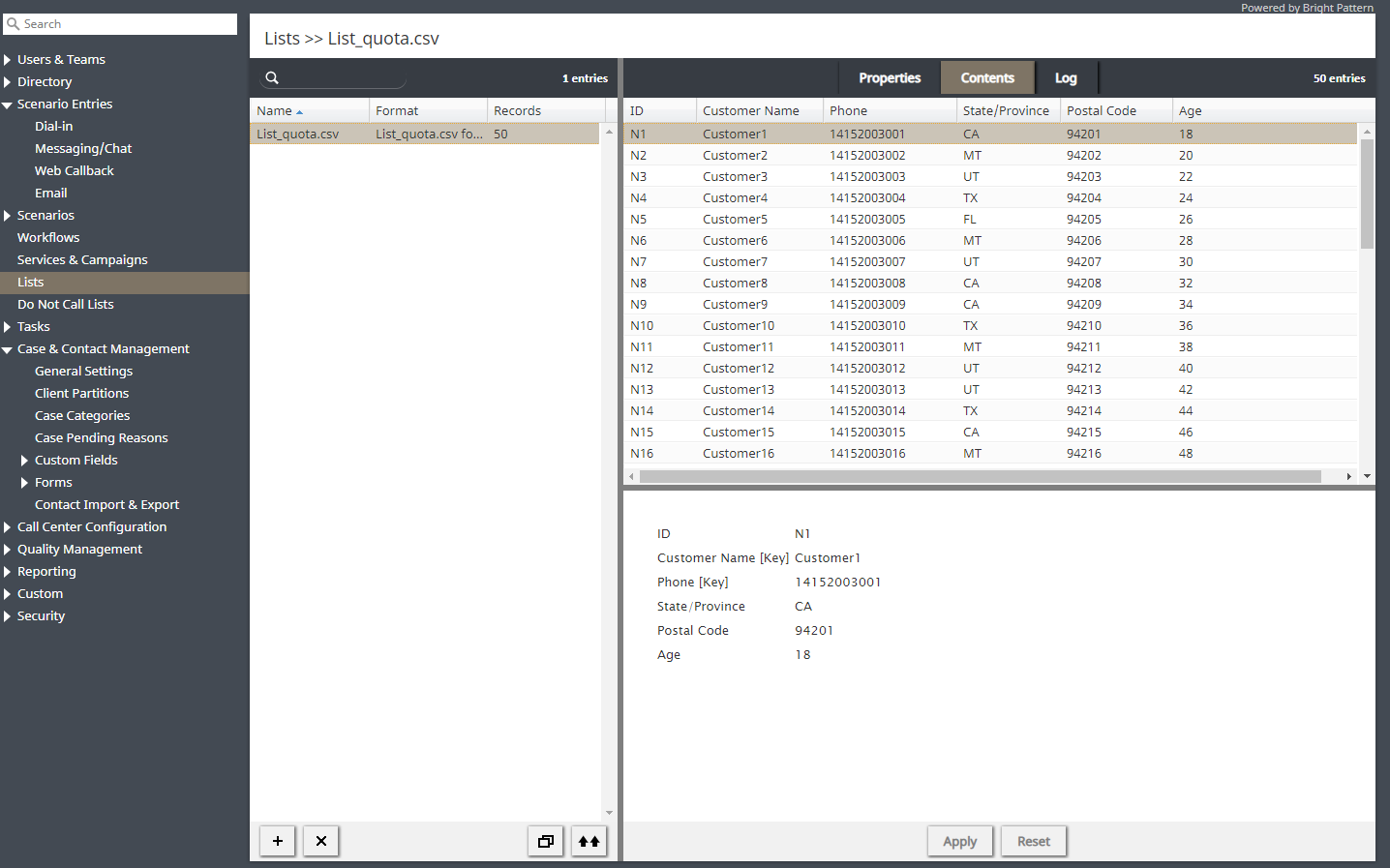リスト
リストには、自動発信ダイヤルの宛先データが含まれています。各リストレコードは1件の宛先に関する情報を提供し、原則としてお客様名、少なくとも1つの電話番号、ダイヤル目的に関連するその他の情報を含みます。例えば、満足度調査キャンペーンで使用されるリストには、お客様が購入した製品に関する情報が含まれている場合があります。リストはサービスとキャンペーン ーリストタブのセクションで説明したように、発信サービスと混合サービスで使用されます。
リストデータは、以下の場合に架電リストデータベースから自動的に削除されます:
- 対応するリストオブジェクトが削除された場合
- 更新ポリシーが リストデータの置換えに設定され、リストの内容が定期的なインポートを通じて更新された場合。
リストを操作するには、ルートメニューから リストオプションを選択します。新しいリストをインポートして設定するには、“+“記号のボタンをクリックします。リストインポートウィザードが開きます。
リストインポート
リストインポートウィザードの画面とプロパティに関する説明は以下の通りです。
リストタイプの画面
リストタイプの選択
このリストにデータをインポートする方法を選択します(ファイルまたはSalesforce.comクエリ)。後者を選する場合、Salesforce.com 統合アカウントをシステム内で設定しなければなりません。
Salesforce.comアプリケーションからのデータインポートについては、 Salesforce.com統合ガイド の架電リストのインポートとキャンペーン結果のエクスポートをご覧ください。
リスト名とソースの画面
データソース
データソースとは、このリストのデータソースを意味します。ローカルソースからファイルをアップロードするには、アップロードを選択し、 参照をクリックし、必要なデータファイルを選択します。対話結果のフィルターがかかった前のキャンペーンの結果をリストデータのソースとしてご利用できます。
外部ソースからデータを取得するには、転送プロトコル(FTPまたはSFTP)を選択し、アドレス(URL)、ユーザー名、およびパスワードを指定します。
リストデータのソースとしてサポートされているのはプレーンテキストのリストファイル(.CSVまたは固定幅)だけです。この設定はリストタイプ ファイル に対してのみ指定できます。
リスト名
リスト名は必須であり、コンタクトセンター内で一意でなければなりません。選択したデータソースの名前がデフォルトの名前として表示されます。
リストフォーマット
以前にインポートしたリストのフォーマットに基づいてリストを作成したい場合は、ドロップダウンメニューからご希望の リストフォーマット を選択します。既存のリストフォーマットを使用すると、以降のインポート作業、特に フィールド ウィザード画面を実行する際、時間が短縮できます。
適用する前にフォーマットを確認したい場合は、ウィザードを閉じて、リストビューのフォーマット列でご希望のフォーマットを探し、対応するリストを選択して、プロパティタブの表示リンクをクリックします。
既存のリストフォーマットを選択してインポートされたリストに変更を加えたい場合(例えば、フィールド名を変更するなど)、ウィザードを閉じるときにこれらの変更を新しいフォーマットとして保存するかどうかのメッセージが表示されます。
インポートしたリストのレイアウトを使用して新しいフォーマットを作成したい場合は、 新しいフォーマットの作成を選択します。この設定はリストタイプ ファイルに対してのみ指定できます。
Salesforce.com統合アカウント
Salesforce.com統合アカウントは、リスト用のSalesforce.comデータを取得するために使用されるものです。この設定は、リストタイプSalesforce.comに対してのみ指定できます。
リストのオブジェクトを選択するためのSOQLクエリ
このフィールドを使って、架電リスト用のSalesforce.comレコードを選択するためのクエリを指定します。クエリはSalesforce オブジェクトクエリ言語 (SOQL)で明記しなければなりません。レコードはオブジェクトIDおよび少なくとも1つの電話番号を含まなければなりません。
この設定は、リストタイプSalesforce.comに対してのみ指定できます。 SOQLクエリが送信された後、SFDCからデータの受信を開始するには、Bright Pattern コンタクトセンター側では30秒のタイムアウトが設けられています。
フォーマットタイプの画面 (リストタイプ ファイル のみ)
区切り
カンマやタブなどの文字がインポートデータの各フィールドを区切る場合は、区切り を選択します。
最初の行にフィールド名が含まれています
インポートされたデータの1行目に列の見出しが含まれている場合は、このチェックボックスを選択します。バージョン3.13以降、フィールド名は大文字と小文字を区別しません。従って、大文字と小文字だけが異なるフィールド名が同じフィールドを意味します。
固定幅
インポートしたデータのフィールドが各フィールドの間にスペースを空けて縦に並んでいる場合は、このオプションを選択します。
入力ファイルのエンコード
入力ファイルのエンコード を使うと、ソースファイルで使われているエンコードを選択できます。UTF-8エンコードがデフォルトで提案されます。リストインポート中に別のエンコードを選択した場合、そのエンコードはそれ以降のリストインポートに対してデフォルトで提案されます。
フォーマットオプションの画面 (リストタイプ ファイルの場合のみ)
区切り文字
インポートデータの各フィールドを区切るための文字を選択ます。区切り文字がコンマ、タブ、またはセミコロン以外のものである場合は、 カスタムオプションを使用して文字を指定します。正しい区切り文字が選択されると、プレビューにはインポートしたデータが表形式で表示されます。
フィールドの画面
フィールドをインポートしない(スキップ)
このフィールドは、選択したフィールドをインポートするかどうかを示します。選択したフィールドのデータがコンタクトセンターの操作に不要で(つまり、ダイヤルに使用されたり、シナリオで分析されたり、エージェントに表示されたりしない場合など)、キャンペーン結果で表示する必要がない場合、このチェックボックスを選択します。
タイプ
選択したフィールドに含まれるデータのタイプを指定します。データタイプがドロップダウンメニューで事前定義されているデータタイプに該当しない場合は、その他を選択します。インポートされたリストで少なくとも1つのフィールドは 電話番号タイプでなければなりません。
インポートされたデータの最初の行に列名が含まれている場合、ウィザードは一致する列名に従ってフィールドタイプを自動的に指定します(例えば、 "都道府県"というタイトルの列はフィールドタイプ "都道府県"に設定されます)。マッピングが正しいことを確認するために、全ての名前とタイプの組み合わせを確認する必要があります。
利用可能なフィールドタイプは以下の通りです。
アカウント
アカウント は、顧客IDを含むフィールドに使用できます。定義されている場合、このフィールドの値は対応する通話記録によって開始された全てのコール履歴の一部として保存され、対話レコードの検索の選択基準として使用できます。ユニークなアカウント番号は、通話記録キーとしても使用できます(下記参照)。リストはこのタイプのフィールドを1つだけ含むことができます。
エージェントログインID
エージェントログインIDは、リストレコードを特定のエージェントに割り当てるために使用できます。例えば、相手が知っている担当者(エージェント)から連絡を希望する場合など、ビジネス関係が既に確立されているお客様に積極的に連絡を取る時に便利です。このようなレコードの割り当てはプレビューキャンペーンの場合のみご使用できます。特定のエージェントに割り当てられたレコードを含むリストがプレディクティブ、プログレッシブ、または自動/ IVRキャンペーンで使用される場合、その割り当てはすべて無視されます。
発信者 ID
キャンペーン中にレコードをダイヤルするときに発信者IDとして表示される番号が通話記録には含まれている場合は、この番号を含むフィールドにフィールドタイプ 発信者ID を使用します。キャンペーン中に発信者IDとしての番号の使用は、キャンペーンの発信者ID設定(オプション リストフィールド“発信者ID”,から, そうでない場合は既定)によって有効になります。 サービスプロバイダは、発信コールに任意の発信者IDの使用を許可または拒否できます。発信者IDを任意で使用できない場合は、通話記録で指定された番号が発信者IDとして使用できるのは、コンタクトセンターに割り当てられたいずれかの アクセス番号に一致する場合だけです。それ以外の場合は、指定された既定の番号が使用されます。このフィールドを使用してキャンペーンの発信者IDを指定する際、事業を行う地域で発信者IDとして送信できるものについて、すべての法的要件と制限を必ず確認してください。
会社名
会社名は、通話記録が会社名を含む場合に使用できます。
日付/時刻
架電リストがお客様のコールバック要求(オプトインコールバックリスト)に基づいている場合、地域のテレマーケティング規制により、そのようなコールバックを特定の日数以内に行なうことが求められる場合があります。この場合、インポートされたリストには通常、コールバックが要求された日付に関する情報が含まれます。この情報には、フィールドタイプ 日付 / 時刻を使用してください。 日付 / 時刻タイプのフィールドはキャンペーンクォータの設定には使用できません。
日付/時間 ーコール予定
日付/時間ーコール予定は、リストのインポート中に、 特定のレコードに対してコール試行を行う時期に関する情報を提供します。 レコードに対してコールを試行する正確な時間を指定できます。
コールは指定された日時にできるだけ近い時に実行できるように、システムは調整を行います。安全な架電時間帯も考慮されます。リストがロードしている時点でコール予定日が既に過ぎた場合、フィールドの内容は無視されます。
暗号化データ
暗号化データ は、暗号化して保存しなければならない機密情報を保存するために使用できます。この機密情報は、コール試行が成功した時にレコードを処理するエージェントに対してのみプレーンテキストとして表示されます。暗号化されたデータはシステムにより自動処理されないため、電話番号、郵便番号、都道府県など、キャンペーンの自動化に使用される情報や、キャンペーンクォータの設定に使用される情報を含まない場合があります。 暗号化データフィールドタイプが表示されないことは、サービスプロバイダがコンタクトセンターに対してデータ暗号化機能を有効にしなかったことを意味します。
名
名とは、相手のファーストネームを意味します。
整数
整数 は、キャンペーンクォータを設定するために使われる数値データ(例えば、相手の年齢や口座残高)を含むフィールドを対象とします。
姓
姓は、相手のラストネームを意味します。
その他
その他は、 上述された特定のフィールドタイプに該当しないフィールドに使用できます。
電話番号
電話番号 は、キャンペーン中にダイヤル可能な電話番号のフィールドを対象とします。リストには、このタイプのフィールドが少なくとも1つ含まれます。
郵便番号
郵便番号は、相手の郵便番号を意味します。安全な架電時間帯を使用するオプションが必要な場合、郵便番号を指定しなければなりません。
優先順位
優先順位 は、同じリスト内において、レコードの試行順位を示します。このプロパティは、例えば、即時の対応が効果的である最新のウェブリードを優先的に呼び出すのに役立ちます。レコードの優先順位フィールドが空文字列、ゼロ、 "no"、または "false"以外の値に設定されている場合、レコードは優先レコードとして扱われます。優先順位の設定は、レコードへの最初のダイヤル試行にのみ適用されます。それ以降の試行においては、優先レコードは通常のレコードとして扱われます。レコードの優先順位は、指定された期間の経過後に無効になるように設定できます(プロパティ 優先順位の期限切れ をご覧ください)。
都道府県
都道府県とは、相手の都道府県を意味します。エリア別架電時間帯を遵守するには、通話記録ではこのフィールドまたは郵便番号のいずれかを指定しなければなりません。
名前
インポートされたデータの最初の行に列見出しが含まれる場合、これらの見出しは既定のフィールド名として使用されます。それ以外の場合、既定の名前 Field1 、 Field2 、…、 FieldN が割り当てられます。このオプションを使用して、必要に応じて既定のフィールド名を変更してください。フィールド名では大文字と小文字が区別されます。つまり、大文字と小文字が異なるフィールド名は同じフィールドを意味します。
必須フィールド
必須フィールド は、このフィールドのデータが必須であることを示します。それを選択すると、インポートプロセスはこのフィールドにデータがないレコードをスキップしません。
電話番号タイプの全てのフィールドの場合、このチェックボックスは自動的に選択されます。オプションである電話番号のフィールドについては、このチェックボックスは手動で選択解除できます。ただし、インポートされたリストで少なくとも1つのフィールドは 電話番号タイプでなければなりません。
Salesforce.comタイプのリストの場合、フィールド IDは自動的に選択されており、選択解除できません。
検索可能なフィールド
検索可能なフィールドは、フィールドがスクリーンポップアクティビティフォームに含まれる カスタムアクティビティ履歴フィールドに関連付けられた場合、このフィールドはエージェントデスクトップアプリケーションで検索できます。詳しい情報については、 アクティビティフォームをご覧ください。
電話番号のフォーマット
この設定は、電話番号のフィールドタイプの場合のみ表示されます。
このフィールドの全ての電話番号がアメリカおよび/またはカナダの番号である場合、 アメリカとカナダを選択してください。そうすると、このフィールドの電話番号は次の規則に従って処理されます。
- 番号が”+”または”011”から始まる場合は、そのまま保存されます。
- 番号が”1”から始まり11桁である場合は、そのまま保存されます。
- 番号が”1”以外の数字から始まり10桁である場合は、”1”が前に追加されます。
- それ以外の場合、レコードはインポートされません。
このフィールドの番号の一部または全部がアメリカまたはカナダ以外の国のものである場合は、 他の国または複数の国を選択してください。そうすると、このフィールドの電話番号は次の規則に従って処理されます。
- 番号が “+“から始まっている場合は、そのまま保存されます。
- それ以外の場合、番号は国コードから始まると見なされ、 “プレフィックスを削除する “または “既定の国コード “の設定を使用して変更しない限り、そのまま保存されます。
プレフックスを削除する
この設定は電話タイプのフィールドの場合のみ表示され、番号のフォーマットがその他の国または複数の国に設定されている場合に使用できます。このフィールドの電話番号に削除が必要なプレフィックスが含まれている場合は、ここでこのプレフィックスを指定します。それ以外の場合、この設定を空白のままにします。
既定の国番号
この設定は電話タイプのフィールドの場合のみ表示され、番号フォーマットがその他の国または複数の国に設定されている場合に使用できます。初期設定上、電話タイプのフィールドの番号には国コードが含まれていると見なされます。この場合、このフィールドを空白のままにすることができます。それ以外の場合は、ここで国コードを指定します。番号が“+”から始まっていない限り、国番号がこのフィールドの各番号の前に自動的に追加されます。
架電時間制限がかかったキャンペーンの場合、または番号が市外局番・郵便番号・都道府県というタイプのDHCリストに対してチェックされたキャンペーンの場合、国番号を指定する必要があります。
タイムゾーン
この設定は 日付/時刻 タイプのフィールドの場合のみ表示されます。初期設定上、このフィールドの時刻はコンタクトセンターの一般設定に示されているタイムゾーンに基づいて指定されます。この設定を使用して、このフィールドに対して別のタイムゾーンを指定できます。
日付/時刻フォーマット
この設定は 日付/時刻 タイプのフィールドの場合のみ表示されており、このフィールドで日付と時刻が表示されるフォーマットを選択できます。インポートされたリストで使用されている日付/時刻フォーマットと完全に一致するフォーマットが見つからない場合は、Java SimpleDateFormat 規則を使って、編集可能なフィールドでこのフォーマットを手動で指定します。
キャンペーン結果では、コール試行のタイムスタンプについて以下のフォーマットで報告されます: MM/dd/yyyy HH:mm:ss z Z。ここで z Z はタイムゾーンです (例えば、 11/09/2015 13:59:57 PST -0800).
優先レコードの順位
この設定は優先順位タイプのフィールドの場合のみ表示され、リストのアップデート中に受信した優先レコードの試行順位を指定します。
優先順位の期限切れ
この設定は優先順位タイプのフィールドの場合のみ表示され、このフィールドが空白でないレコードが優先レコードとみなされる期間を指定します。有効期限が切れると、これらのレコードの優先度は通常のレベルまで低下します。レコードの優先順位を無効にしたくない場合は、このフィールドを0に設定します。
キー画面 (リストタイプファイルのみ)
フィールド
この画面では、値をキーとして使用するフィールドまたはフィールドの組み合わせを選択できます(つまり、リスト内のレコードを一意に特定します)。前のウィザードのステップで必須とマークされていたフィールドのみが可能なキーとして表示されます。同じキーの値を持つレコードは重複レコードとして見なされ、そのような重複レコードのうち1つだけがインポートされたリストに表示されます。キーはキャンペーン結果を元のリストレコードに参照させるためにも使用されます。
設定のみ保存
リストのフォーマットのみを保存したい場合(実際のデータを除いたフィールドとキー情報のみ)、 次へをクリックする代わりにこのボタンをクリックしてます。結果は、リストビューにレコードがないリストとして表示されます。
インポート完了画面
インポート結果
この画面では、正常にインポートされたレコードの件数や、さまざまな理由でインポートされなかったレコードの件数など、インポートされたリストに関する統計データが表示されます。
電話タイプの複数のフィールドに同じ電話番号を含む通話記録は正常にインポートされます。ダイヤラーは、特定のキャンペーンで使用されるリストを処理している間に重複する番号を検出し、最初の電話フィールドの番号だけを使用します。同じ記録の他の電話フィールドに含まれる番号が無視されます。例えば、通話記録の自宅の電話番号フィールド(レコードの4番目のフィールド)および携帯電話番号フィールド(6番目のフィールド)に同じ番号が含まれている場合、ダイヤラーは自宅の電話番号用に設定された架電時間帯に従って前者の番号を使用します。携帯電話番号をダイヤルするとき(またはプレビューキャンペーンにおいてプレビューレコードをエージェントに送信するとき)は、ダイヤラーはこの番号を無視します。
リストの更新
リストインポートウィザードでインポートされた新しいリストはリストビューに表示されます。これらのリストを手動で更新することも、定期的な自動更新を設定することもできます。
リストの手動更新
リストを手動で更新するには、リストビューからそれを選択して画面の下にある レコードの追加ボタンをクリックします (この機能はSalesforce.comタイプのリストには使用できません)。リスト更新ウィザードが表示されます。その画面とプロパティは次の通りです。
リスト名とソースの画面
リスト名
リスト名とは、選択されたリストの名前を意味します。読み取り専用です。
データソース
データソースとは、このリストのデータソースを意味します。ローカルソースからファイルをアップロードするには、アップロードを選択し、 参照をクリックし、必要なデータファイルを選択します。外部ソースからデータを取得するには、転送プロトコル(FTPまたはSFTP)を選択し、アドレス(URL)、ユーザー名、およびパスワードを指定します。
リストデータのソースとしてサポートされているのはプレーンテキストのリストファイル(.CSVまたは固定幅)だけです。選択されたデータソースのデータ構造は、元のインポートに使用されたデータソースのデータ構造に一致しなければなりません。
更新ポリシー画面
リストデータの置き換え
既存のリストデータを指定されたデータソースからのデータに置き換える場合は、このオプションを選択します。次の点にご注意ください。
- 既存のリストレコードに関連付けられているキャンペーン結果はすべて削除されます。
- 既存のリストデータを置き換える際、架電リスト全体を再処理しなければなりません。従って、このポリシーに基づいた更新が、実行中のキャンペーンのリストに適用された場合、リストの再処理が完了するまで、このリストの使用は一時停止されます。一時停止時間はリストのサイズによって異なり、長いリストの場合は数十分になることがあります。同じキャンペーンに関連付けられている他のリストはご利用いただけます。
リストデータの追加
指定されたデータソースのデータを既存のリストデータに追加する場合は、このオプションを選択します。既存のレコードのキーとキーが一致するデータレコードはインポートされません。
インポート完了画面
インポート結果
この画面では、正常にインポートされたレコードの件数や、さまざまな理由でインポートされなかったレコードの件数など、インポートされたリストに関する統計データが表示されます。
リストプロパティと自動更新
現在のリストの内容の表示、定期的な自動更新の設定、リストのインポート/更新履歴の表示を行うには、リストビューからご希望のリストを選択します。
リスト画面プロパティ
プロパティタブ
リスト名
これはリストの 名前です。リスト名はリストの最初のインポート時に指定されますが、いつでも変更できます。名前はコンタクトセンター内で一意でなければなりません。
フォーマット
フォーマットとは、リストのフォーマット名です。読み取り専用です (フォーマットは、リストの最初のインポート時に選択または指定されます。)
フォーマットを確認するには、表示リンクをクリックします。このフォーマットで指定されている全てのフィールドの説明を含む新しいダイアログウィンドウが開きます。詳細は、上記のリストインポートウィザードのフィールド画面の説明をご覧ください。アクティビティフォームがこのフォーマットに基づくリストにマッピングされている場合、フォームのフィールドとリストのフィールドの間のマッピングも表示されます。
Salesforce.comタイプのリストの場合、ウィンドウにはSalesforce.comアプリケーションからリストレコードを抽出するために使用されるSOQLクエリも表示されます。フィールドの構成やフォーマットを変更することができませんが、これらのフィールドのデータ選択基準(つまり、クエリのWHERE部分の条件)を変更することができます。変更するには、SOQLクエリの上にカーソルを合わせ編集をクリックします。新しい選択基準は、次回のリスト更新時に適用されます。
キャンペーン
リストを1つ以上のキャンペーンに関連付けるには、追加をクリックします。関連付けられたキャンペーン内のリスト使用の追加設定オプションを確認するには、当該のキャンペーンを、サービスとキャンペーンのリストビューから選択し、リストタブを開きます。
有効期限切れのレコード
リストレコードの有効期限は任意で設定できます。レコードが通常キャンペーンのダイヤルルールに従って完了する前に期限切れになった場合、キャンペーン内の処理は事前定義済みの対話結果 であるレコードの期限切れ で終了します。
リストレコードの有効期限を設定するには、チェックボックスを選択し、有効期間を指定し、この期間の開始日を指定します。
- レコードがシステムに登録された日(リストの初回インポートまたはそれ以降のリスト更新が行われた日)を有効期間の開始日として設定するには、レコードの登録日を有効期間の開始日に設定するを選択します。この期限切れメカニズムは、国全体または都道府県別の発信禁止リストに対して架電レコードの定期的な照合を求める各地域のテレマーケティング規制に適合するために使用できます。照合の結果、一致しない番号は一定期間中にダイヤル可能になります。 (例えば、米国の発信拒否リストに含まれる番号の場合は30日間、携帯電話に移植された番号の場合は15日間)。
- 架電レコードで指定された日を有効期間の開始日として設定するには、レコードで指定された日を有効期間の開始日に設定するを選択します。地域のテレマーケティング規制によってコールバックの実施期間が特定の日数以内に制限される場合、この期限切れメカニズムはお客様からのコールバック要求に基づく架電リスト(オプトインコールバックリスト)に使用できます。
有効期間
有効期間とは、リストレコードの有効期限が切れる日数を意味します。詳しい情報については、 有効期限切れのレコード をご覧ください。
有効期限フィールド
有効期限フィールド は、コールバック要求がいつ行われたかを特定するために使う架電リストのフィールドです。これは、期限切れの時期を計算するために必要です。有効期限フィールドとして選択できるのは、日付/時刻のフィールドのみです。この設定は、レコードで指定された日を有効期間の開始日に設定するというオプションを選択した場合には不可欠です。詳細については、期限切れレコードの説明をご覧ください。
定期的なインポート
リストの自動定期更新を設定するには、 編集 をクリックします。
表示されるダイアログで、
- プロトコル( FTP または SFTP )、 ファイル名のURL 、 FTPユーザー名 、 FTPパスワード を指定します。この設定は、ファイルタイプのリストに対してのみ適用されます。
- 初回更新の開始日時を選択し、ご希望のインポート間隔を指定します。
- ご希望の 更新ポリシーを選択します (リストデータの置き換えポリシーに伴い、再処理中のリストの使用は、実行中のキャンペーン内で一時停止されることがあります)。
- OKをクリックします。
- これらのパラメータを設定してから、 有効 チェックボックスを選択して定期的なインポートを有効にします。
Salesforce.com タイプのリストの場合、元のSOQLクエリに一致する新しいレコードが各更新中にリストに追加される一方、Salesforceから削除されたと思われるレコードはリスト内で無効になります。無効になったレコードにキャンペーン結果が登録されている場合、その結果が保存されます。
Salesforce.comタイプのリストの場合、SOQLクエリが送信された後、SFDCからデータの受信を開始する前に、Bright Pattern コンタクトセンターでは30秒のタイムアウトが設けられます。
今すぐインポートを実行をクリックすることによって、いつでもインポートを実行できます。
コンテンツタブ
リストペイン
リストペイン は、リストの内容全体を表示します。読み取り専用です。
レコードペイン
レコードペイン はリストペインから選択したレコードの内容を表示します。読み取り専用です。
タイムスタンプ
タイムスタンプ とは、操作のタイムスタンプです。
エラーとは、様々なエラー(必須フィールドの未記入、キー 重複、形式の間違い)が原因でインポートできなかったレコードの件数を意味します。
オペレータ
オペレータとは、特定の操作を行ったユーザの名前です。
コメント
コメントとは、操作の結果を意味します。
Log Tab
Timestamp
Time stamp of the operation
File
Name of the list data source file
Direction
Type of the operation (IN for import/updates, EXP for export of campaign results)
Number of records
Total number of successfully imported/exported records during this operation
Errors
Total number of records that were not imported due to various errors (missing required fields, duplicate keys, incorrect format)
Operator
Username of the user who performed this operation
Comment
Operation result